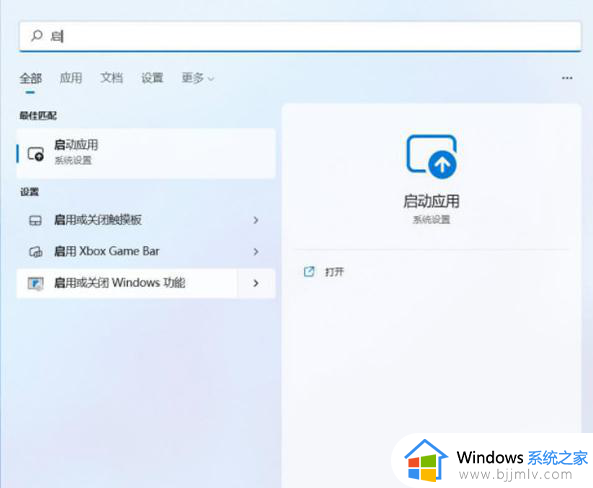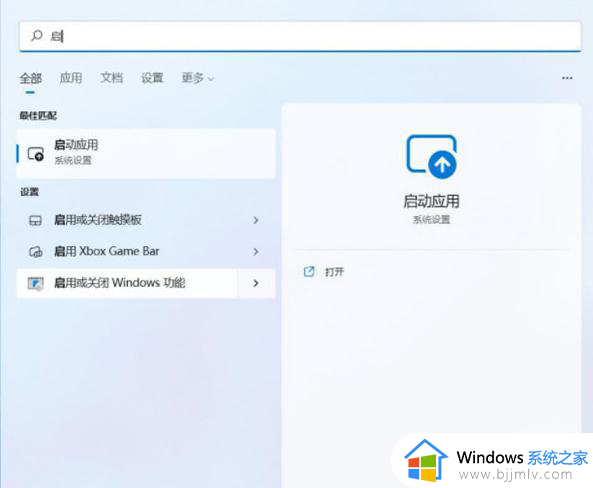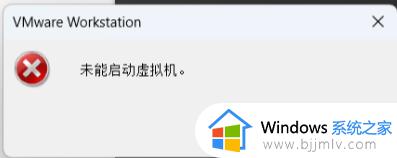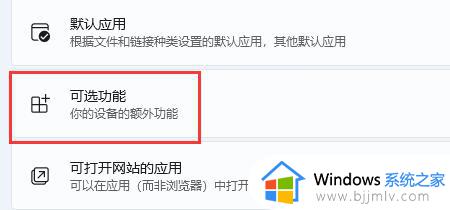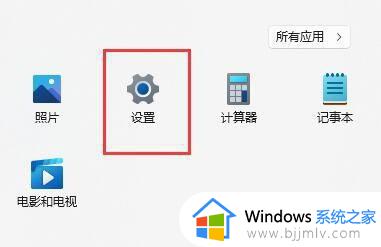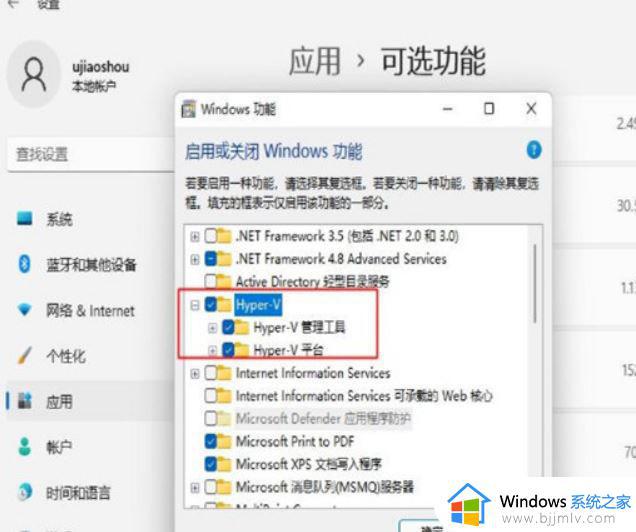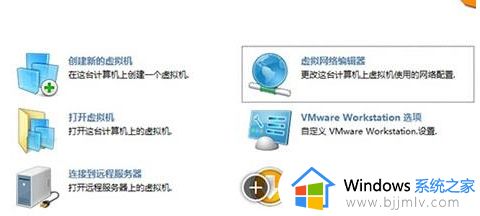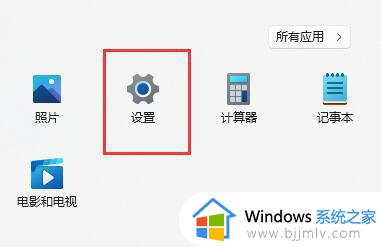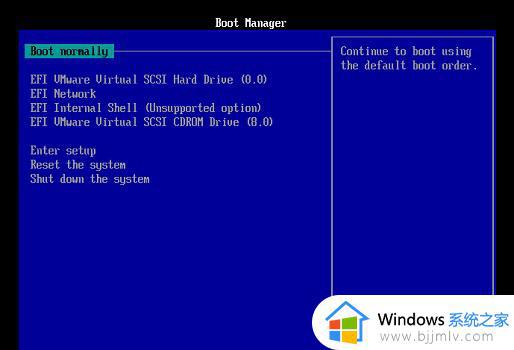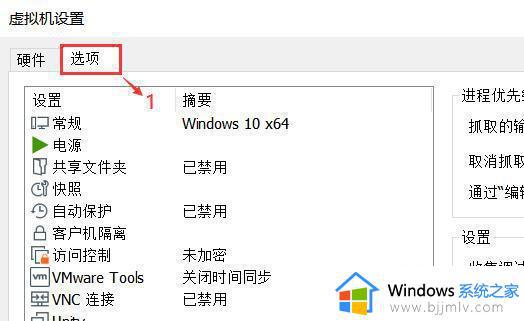win11无法运行虚拟机怎么办 win11虚拟机启动失败解决方法
更新时间:2022-10-25 10:12:34作者:runxin
很多用户在微软推出win11正式版系统之后,在电脑配置符合要求的情况下也都第一时间进行了安装,可是当用户想要通过win11系统自带虚拟机功能来测试一些程序时,虚拟机却总是启动失败,对此win11无法运行虚拟机怎么办呢?接下来小编就来教大家win11虚拟机启动失败解决方法。
具体方法:
1、可以查看本机的启动或关闭Windows功能,打开搜索,输入启用或关闭windows功能,打开。
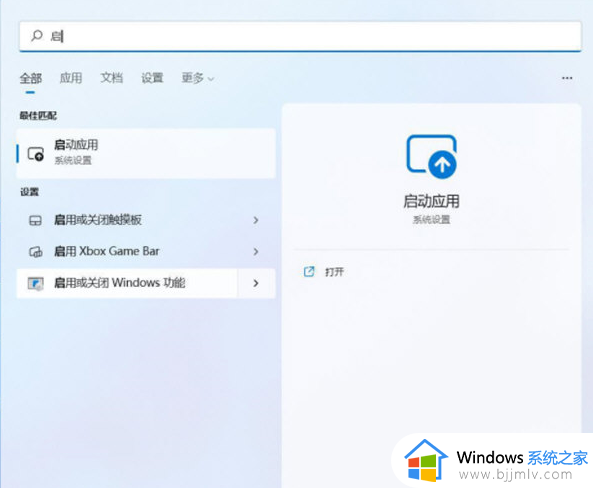
2、查看其中是否有Hyper-V选项,如果有勾选一下重启。重启后取消勾选,重启一次便可以使用虚拟机。
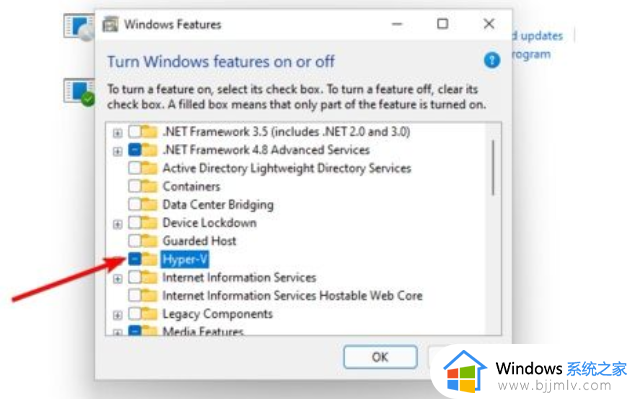
3、如果没有的话,下载一个Hyper-V的包,以管理员身份运行,等待完成后,重启电脑,再次查看启动或关闭windows功能,取消勾选Hyper-V,重启然后启动虚拟机,就可以用了。
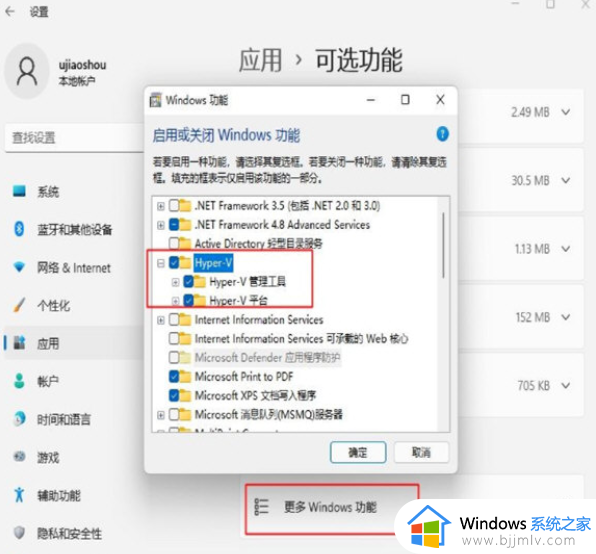
上述就是关于win11虚拟机启动失败解决方法了,如果有遇到这种情况,那么你就可以根据小编的操作来进行解决,非常的简单快速,一步到位。